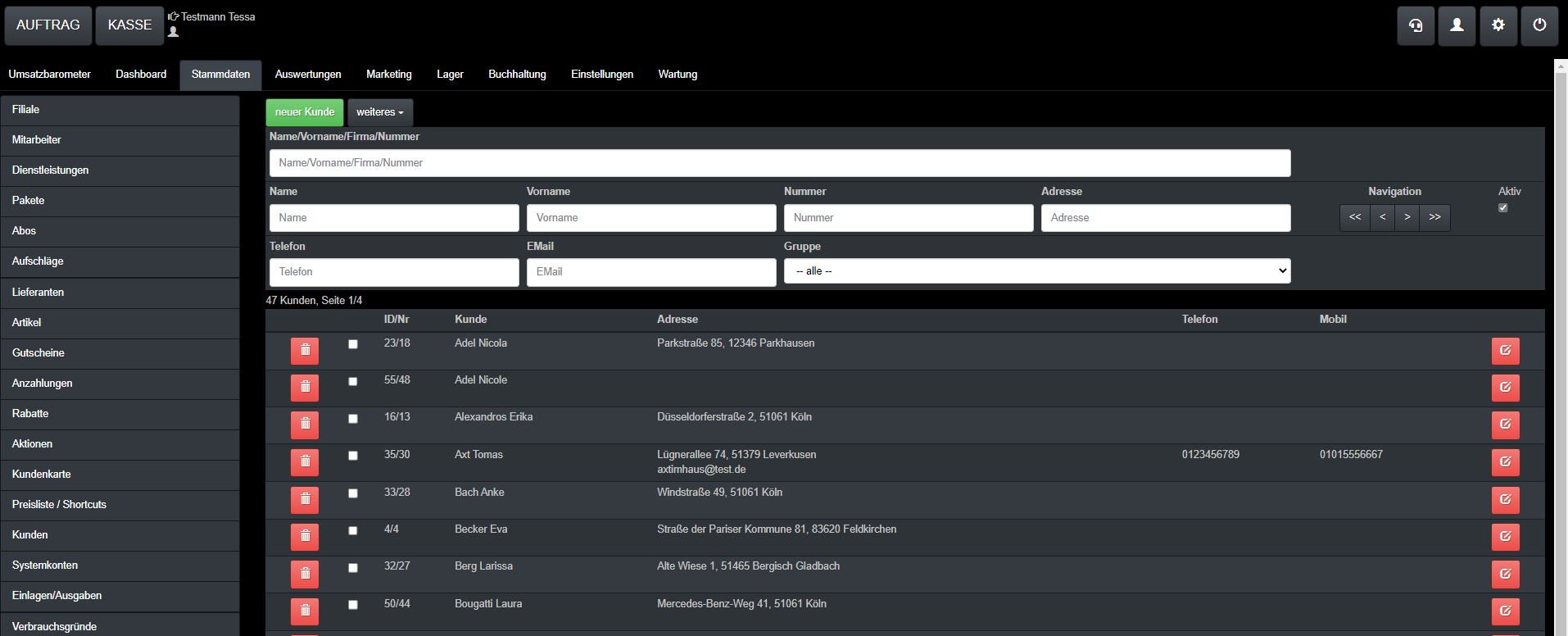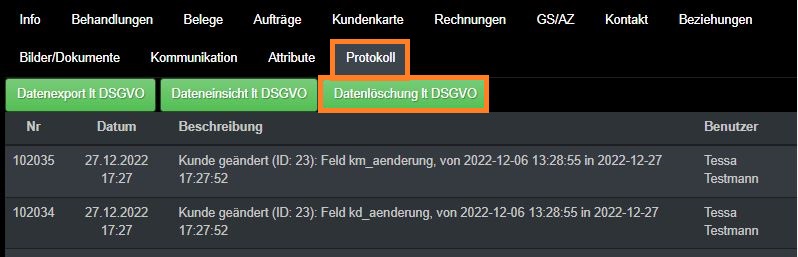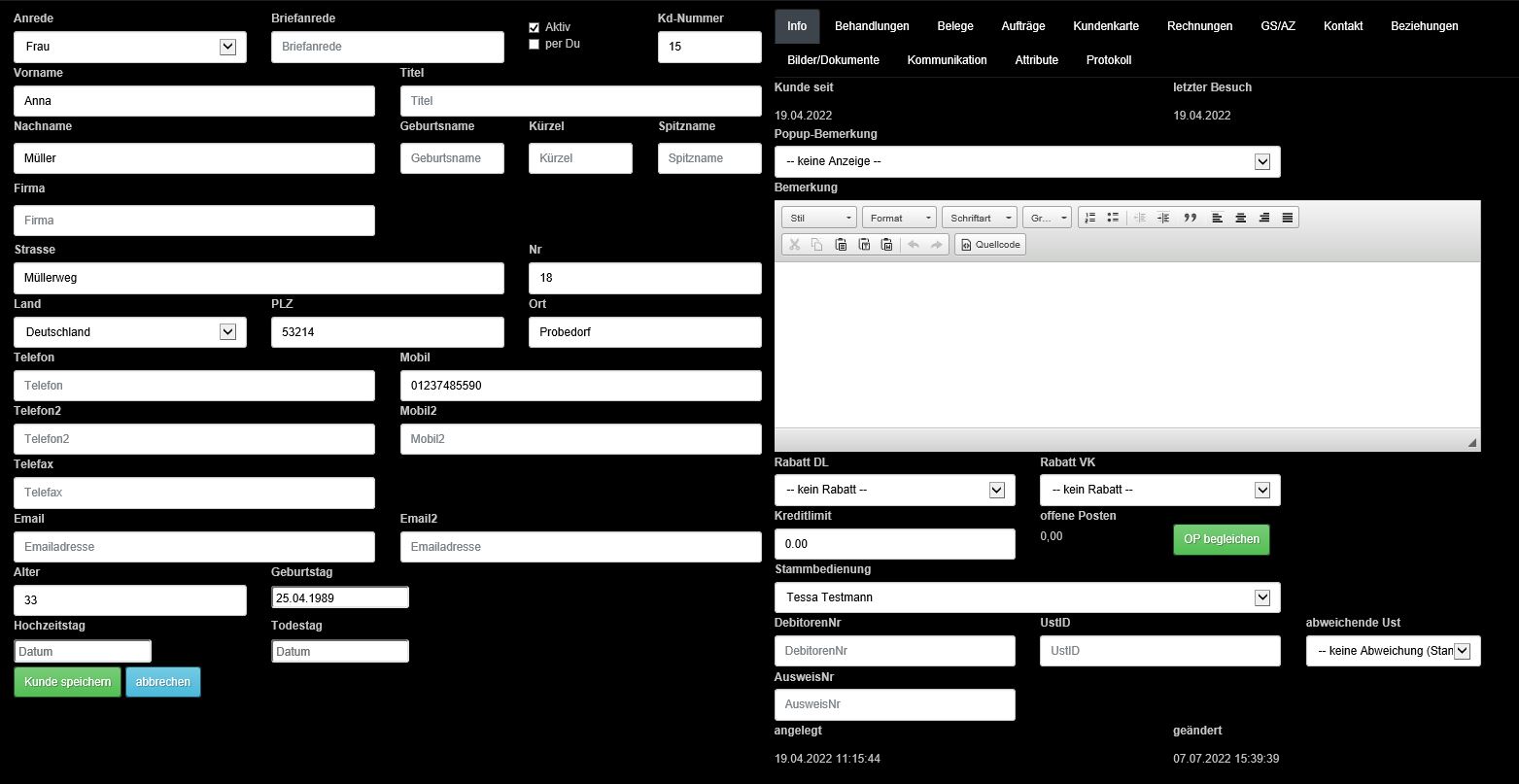Im JoeCash Kassensystem haben Sie die Möglichkeit, für jeden Kunden eine eigene, digitale Kartei zu führen. Hier können Sie die Kontaktdaten des Kunden, Belege, Behandlungen, Bilder und andere wichtige Details vermerken. Die Daten des Kunden lassen sich in JoeCash auf 3 verschiedenen Wegen einsehen und pflegen. Jeder Bereich hat dabei eigene, charakteristische Funktionen:
1. Neukundenmodus
2. Kasse
3. Backoffice
In diesem Beitrag beschäftigen wir uns mit Punkt 3: der Verwaltung der Kundendaten über das Backoffice.
Diese Variante der Kundendatenpflege befindet sich unter Zahnrad – Backoffice – Stammdaten – Kunden und ist der Funktion unter Punkt 2 in vielen Punkten ähnlich. Da dieser Bereich jedoch in erster Linie als zentrale Verwaltungsfunktion dient, fehlen hier z.B. Buttons für Kundeninfo und die Möglichkeit, den Kunden für einen Kassiervorgang direkt in die Kasse zu holen.
Neben dem Button neuer Kunde befindet sich hier außerdem noch der Button „weiteres„, welcher zahlreiche Funktionen wie Kundenattribute, Abfragen und die Dublettensuche beherbergt.
In diesem Bereich können Sie nach Kunden suchen und deren gesamte Daten verwalten. Nutzen Sie dafür die allgemeine Leiste oder die einzelnen Zeilen, um Kunden über gezielte Informationen zu finden. Rechts daneben können Sie über „Navigation“ die Kundenliste Seite für Seite durchblättern.
Über der Liste sehen Sie links die Gesamtzahl der Kunden und die Anzahl der Seiten, die Sie durchblättern können. Wenn Sie gezielte Kunden abfragen, zeigt Ihnen die Anzeige die Trefferanzahl und die Seitenzahl an.
Über diesen Button haben Sie Zugang zum vollständigen Kundenprofil und können dieses verwalten.
![]() Per Klick auf diesen Button deaktivieren Sie den Kunden in der gesamten Datenbank, ohne dafür die Stammdaten des jeweiligen Kunden öffnen zu müssen. Diese Aktion löscht jedoch nicht die Daten des Kunden!
Per Klick auf diesen Button deaktivieren Sie den Kunden in der gesamten Datenbank, ohne dafür die Stammdaten des jeweiligen Kunden öffnen zu müssen. Diese Aktion löscht jedoch nicht die Daten des Kunden!
Um die Daten des Kunden DSGVO-konform aus dem Kassensystem zu löschen, klicken Sie bitte auf das Kundenprotokoll auf der rechten Seite und hier auf den Button Datenlöschung lt DSGVO. So werden die Daten des Kunden für die Zukunft aus der Datenbank entfernt, bleiben jedoch auf bereits abgeschlossenen Belegen für den Falle einer Prüfung bestehen.
Bei „aktiv“ ist automatisch ein Häkchen gesetzt, sodass Ihnen immer zuerst nur die aktiven Kunden in Ihrer Datenbank angezeigt werden. Haben Sie deaktivierte Kunden und möchten diese einsehen oder reaktivieren, klicken Sie das Häkchen weg. Daraufhin gibt das System Ihnen eine andere, ähnliche Ansicht aus:
Die inaktiven Kunden können Sie genauso bearbeiten wie aktive Kunden – über den roten Button ganz rechts. Möchten Sie einen Kunden wieder aktivieren, gehen Sie über eben diesen Button in die Stammdaten des gewählten Kunden und setzen bei „aktiv“ (rechts neben Anrede und Briefanrede zu finden) das Häkchen wieder ein. Vergessen Sie anschließend nicht auf Kunde speichern zu klicken.
Über den Button neuer Kunde können Sie einen neuen Kunden im Kassensystem hinterlegen. Diese Maske ist mit der Version in der Kasse identisch. Achten Sie dabei möglichst auf korrekte Eingaben, auch beim Kassieren – ein „ä“ statt „ae“ in den Stammdaten ergibt einen völlig anderen Kunden.
Auf der linken Seite können Sie die Standardangaben wie Name, Adresse, Telefonnummer oder Mailadresse hinterlegen.
Der rechte Bereich kann um einiges detailreicher gestaltet werden und liest sich fast wie ein auf den Kunden persönlich zugeschnittener Katalog:
- Info
- Behandlungen / Notizen
- Belege
- Aufträge
- Kundenkarte
- Rechnungen
- GS/AZ/Abo (Gutscheine / Anzahlungen / Abonnements)
- Kontakt
- Beziehungen
- Bilder/Dokumente
- Kommunikation
- Attribute
- Protokoll